如何在Windows中将RAR文件转换为ZIP文件

您是否有一些RAR文件想要转换为ZIP文件?了解如何将RAR文件转换为ZIP格式。

要知道什麼
Snapchat 的 My AI 聊天機器人最初面向付費用戶推出,現在可供平台上的所有用戶使用。在 OpenAI 的 ChatGPT 的支持下,Snapchat 上的新 AI 聊天機器人可以進行對話、回答瑣碎的問題以及憑空創建文本形式的內容。與任何新功能一樣,並不是每個人都會對 Snapchat 上的“我的 AI”聊天機器人感到滿意,如果您是不想使用它的人之一,以下帖子應該可以幫助您關閉“我的 AI”您的Snapchat 帳戶或從聊天屏幕頂部取消固定它。
相關: 了解是否有人在 Snapchat 上刪除你的 6 種方法
如何關閉 Snapchat 上的“我的 AI”
僅當您在平台上訂閱了 Snapchat+ 會員資格時,才可以關閉 Snapchat 帳戶上的 My AI 聊天機器人。如果您未訂閱 Snapchat+,則您的帳戶將無法使用禁用“我的 AI”的選項。
方法 1:從聊天屏幕
要從 Snapchat 的聊天屏幕關閉“我的 AI”,請打開手機上的 Snapchat應用。
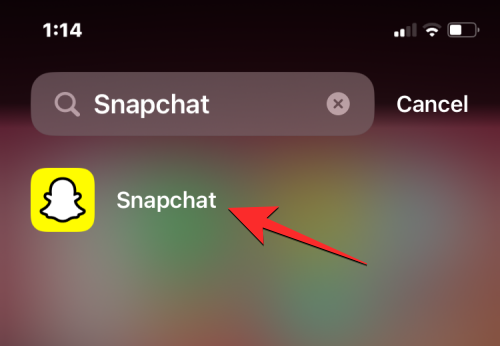
應用程序打開後,從“相機”屏幕向右滑動或點擊底部的 “聊天”選項卡以打開“聊天”屏幕。
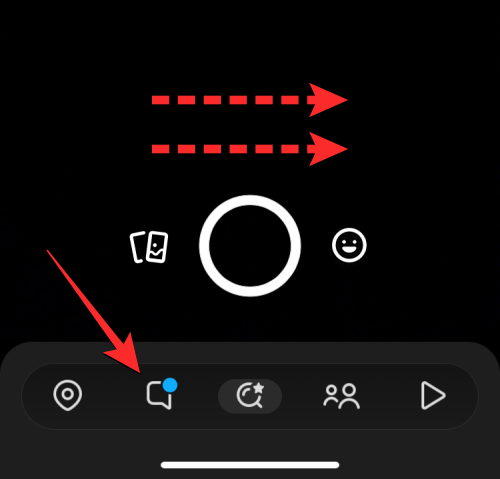
這應該會打開 Snapchat 內的聊天屏幕。在這裡,從屏幕上可見的聊天列表中 找到“我的 AI”聊天,然後長按它。
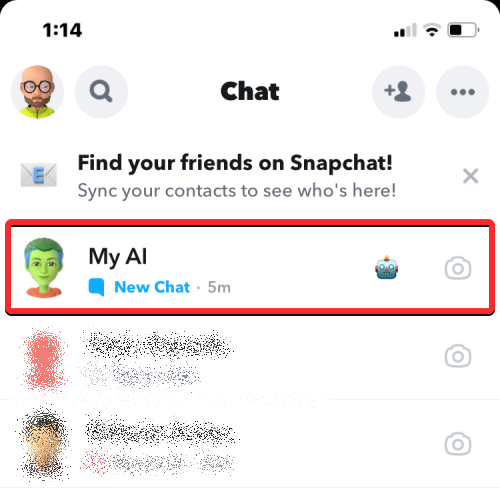
在出現的菜單中,點擊“聊天設置”。
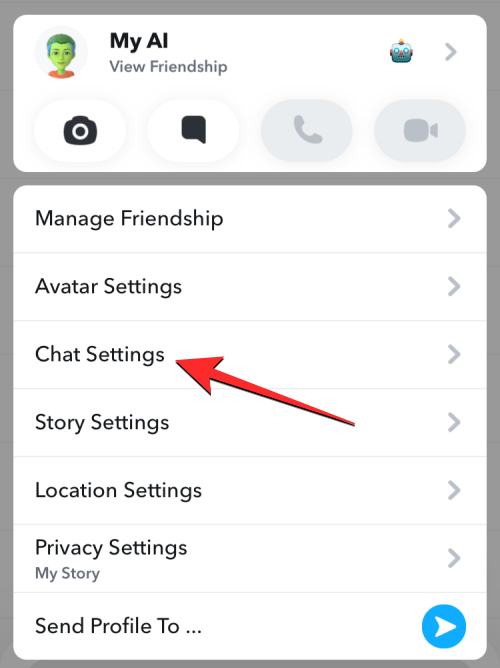
在下一個屏幕上,點擊“從聊天源中清除”。
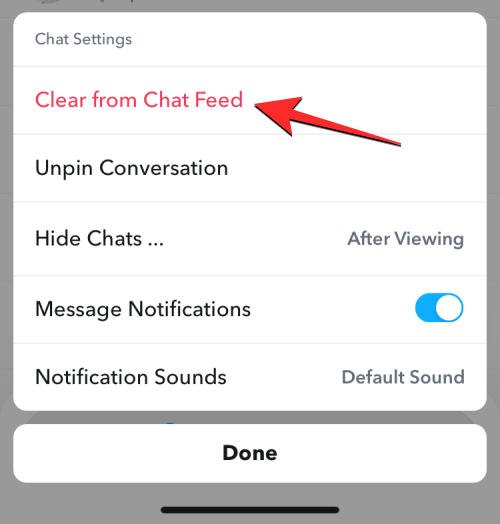
在屏幕上出現的提示中,點擊“清除”進行確認。
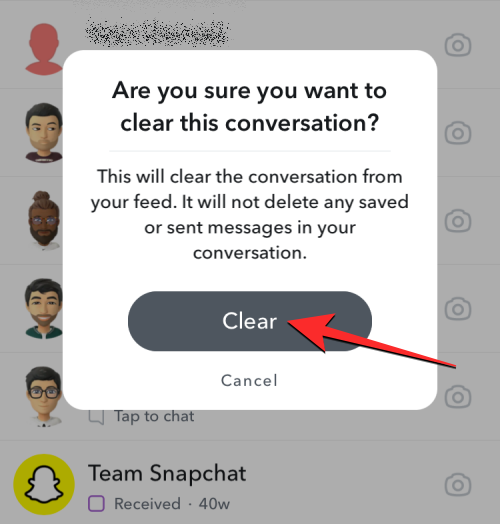
我的 AI 聊天機器人現在將從您的 Snapchat 聊天中刪除。
方法 2:從 Snapchat 設置
您還可以在 Snapchat 內的“設置”屏幕中關閉“我的 AI”。為此,請打開Snapchat應用程序。
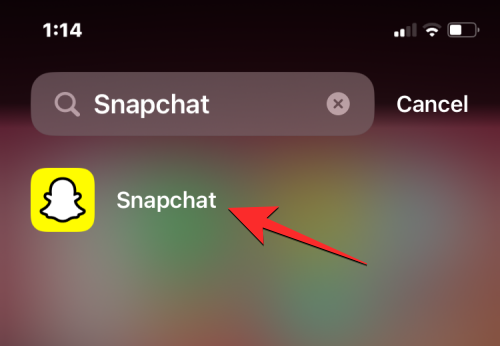
在應用程序內,點擊左上角的 Bitmoji 圖標。
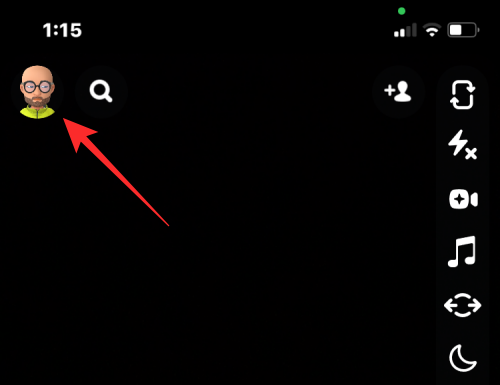
在打開的個人資料屏幕中,點擊右上角的 齒輪圖標。
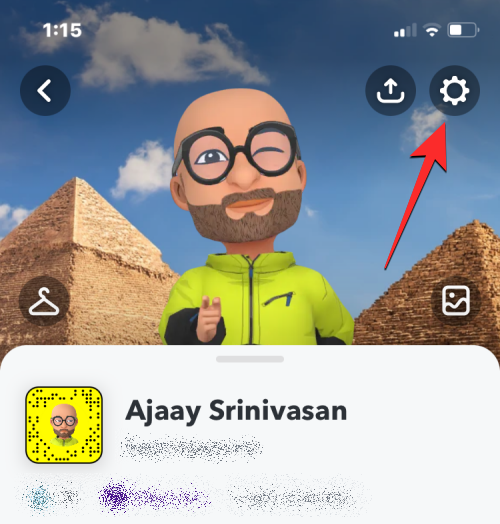
在“設置”屏幕中,向下滾動並點擊“隱私控制”下的清除數據。
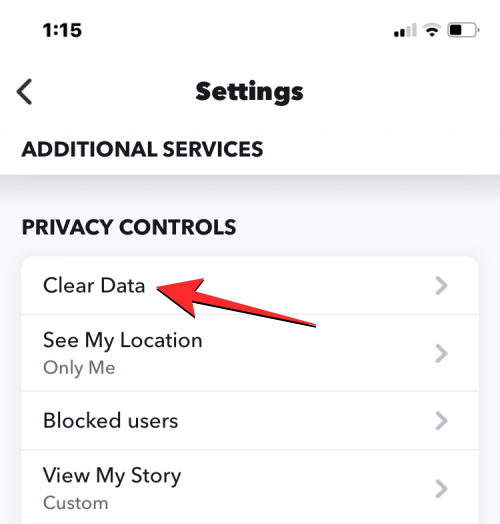
現在,點擊下一個屏幕中的 “清除對話” 。
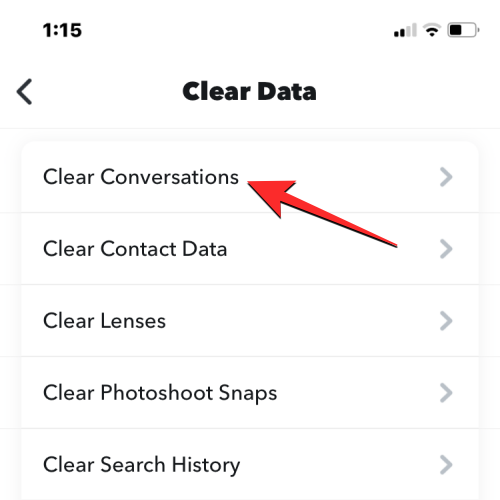
當“清除”屏幕出現時,從現有聊天列表中找到“我的 AI”,然後點擊其右側的 X 圖標,將其從 Snapchat 聊天屏幕中刪除。
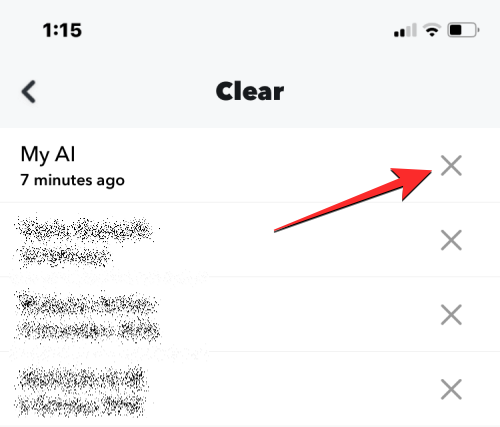
您需要通過點擊屏幕上出現的提示中的 “清除”來確認您的操作。
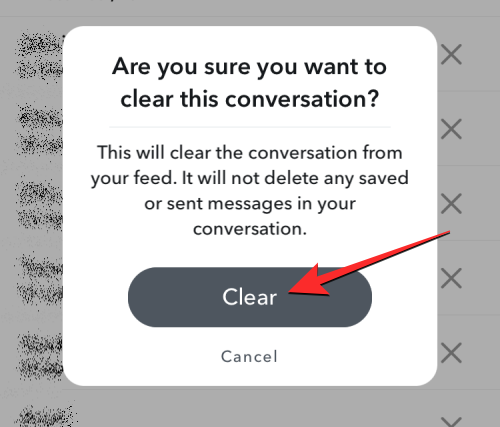
當您執行此操作時,“我的 AI”聊天機器人現在將從您的 Snapchat 聊天中刪除。
如何在 Snapchat 上取消固定“我的 AI”
如果您不希望從 Snapchat 中完全刪除“我的 AI”,但又不希望它出現在應用程序內聊天屏幕的頂部,則可以取消固定聊天機器人。為此,請打開手機上的Snapchat應用程序,然後點擊左上角的 Bitmoji 圖標。
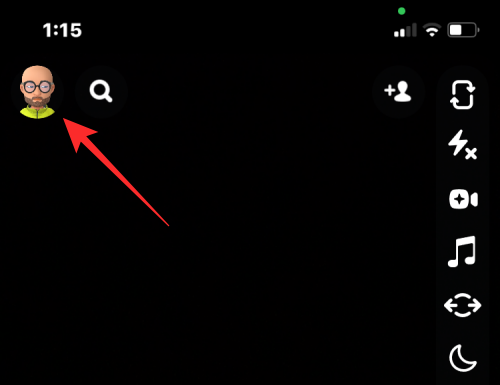
在打開的個人資料屏幕中,點擊 頂部的 Snapchat+ 會員卡。
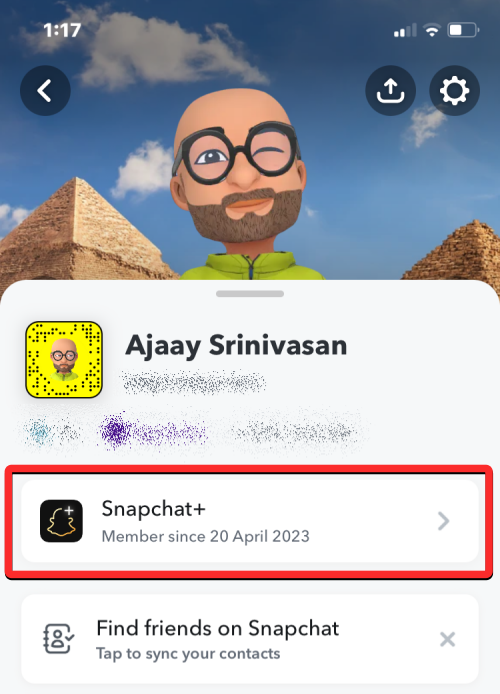
在下一個屏幕上,關閉“我的 AI”開關。
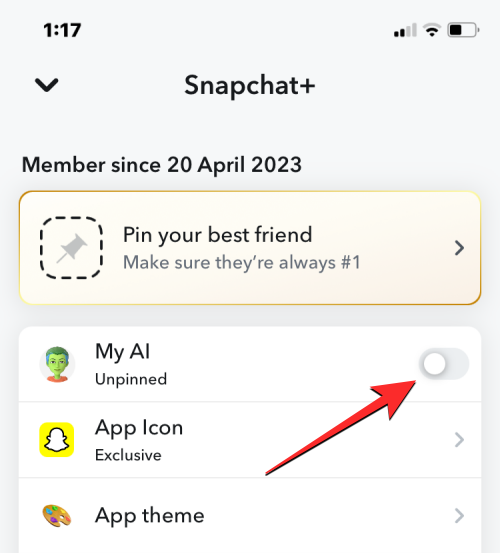
這將從聊天屏幕頂部取消固定“我的 AI”聊天機器人。
我無法從 Snapchat 中刪除“我的 AI”。為什麼?
從 Snapchat 中刪除 My AI 聊天機器人的功能僅適用於 Snapchat+ 訂閱者。如果您是免費套餐的 Snapchat 用戶,您將無法訪問用於從 Snapchat 聊天屏幕中刪除或取消固定“我的 AI”的選項。由於只有 Snapchat+ 訂閱者可以提前訪問 My AI 功能,因此您可以訂閱該平台的付費套餐,也可以等待 Snapchat 向所有人推出。
有關的
您是否有一些RAR文件想要转换为ZIP文件?了解如何将RAR文件转换为ZIP格式。
您需要在MS Teams上与相同的团队成员安排重复会议吗?了解如何在Teams中设置重复会议。
我们通过这篇逐步教程向您展示如何更改Adobe Reader中文本和文本字段的突出显示颜色。
本教程显示如何在Adobe Reader中更改默认缩放设置。
您在使用 MS Teams 时是否经常看到对不起,我们无法连接您的错误?尝试以下故障排除提示,以迅速解决此问题!
如果Spotify每次启动计算机时自动打开,它可能会让人感到恼火。按照这些步骤禁用自动启动。
如果 LastPass 无法连接到其服务器,请清除本地缓存,更新密码管理器,并禁用浏览器扩展。
Microsoft Teams 目前不支持直接将会议和通话投射到电视上。但您可以使用屏幕镜像应用程序来实现。
了解如何修复OneDrive错误代码0x8004de88,以便您可以再次使用云存储。
想知道如何将ChatGPT集成到Microsoft Word中?本指南将向您展示如何通过ChatGPT for Word插件轻松完成这项工作。






